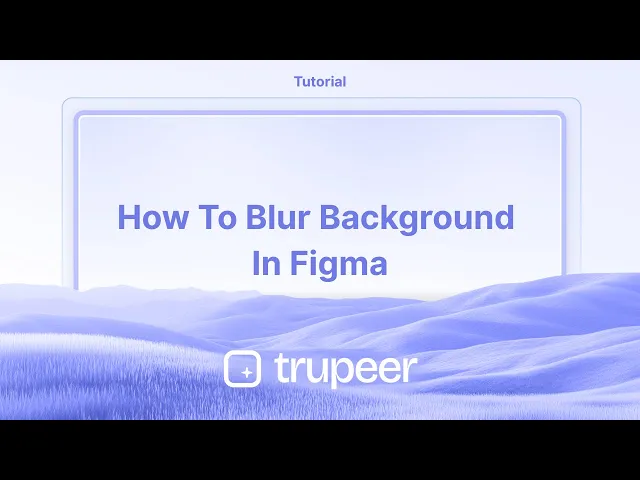
Tutorial
Come sfocare lo sfondo in Figma – Guida rapida agli effetti di sfondo
Scopri come sfocare lo sfondo in Figma utilizzando il sfocatura dello sfondo e gli effetti di livello. Perfetto per il design dell'interfaccia utente e sovrapposizioni eleganti.
In questa guida, imparerai come applicare un effetto sfocato a un elemento in Figma utilizzando il menu di design.
Segui i passaggi dettagliati per ottenere la sfocatura desiderata di un elemento nel tuo progetto di design.
Un effetto di sfondo sfocato in Figma conferisce al tuo design un aspetto di vetro ghiacciato, comunemente utilizzato in modali, schede, e sovrapposizioni.
Passo 1: Prepara il Livello di Sfocatura
Crea una Forma
Utilizza un rettangolo o qualsiasi forma/quadro dove desideri che appaia l'effetto sfocato.Aggiungi un Riempimento
Riempilo con un colore solido (es. bianco o grigio).Riduci l'Opacità
Riduci l'opacità del livello (tipicamente intorno al 10–40%). Questo passaggio è essenziale: la sfocatura non si vedrà senza trasparenza.
Passo 2: Applica la Sfocatura di Sfondo
Seleziona il Livello
Fai clic sulla forma che hai appena creato.Vai al Pannello degli Effetti
Nella barra laterale destra, fai clic sul "+" accanto a Effetti, quindi scegli Sfocatura di Sfondo dal menu a discesa.Regola il Valore della Sfocatura
Fai clic sull'icona delle impostazioni accanto all'effetto e utilizza il cursore per controllare quanto sfocato appare lo sfondo.
Facoltativo: Regolazioni Fini
Puoi combinare la sfocatura di sfondo con ombre per aggiungere profondità.
Regola insieme opacità e sfocatura per creare un aspetto soft ghiacciato o uno forte, simile al vetro.
Guida Passo-Passo: Come Sfocare lo Sfondo in Figma
Passo 1
Per iniziare ad applicare un effetto sfocato in Figma, prima seleziona il quadro che desideri sfocare.
Naviga nel menu di design situato sul lato destro dell'interfaccia. All'interno di questo menu, trova la sezione degli effetti e fai clic su di essa.
Nella sezione degli effetti, fai clic su 'Aggiungi un nuovo effetto' cliccando sul simbolo '+'.

Passo 2
Una volta aggiunto il nuovo effetto, apparirà un menu a discesa. Fai clic su questo menu e seleziona 'Sfocatura del Livello.' L'effetto sfocato è ora stato applicato con successo al quadro scelto.

Consigli per sfocare lo sfondo in Figma
Applica la Sfocatura a un Oggetto:
Seleziona l'oggetto (immagine, forma o quadro) che desideri sfocare. Nella barra laterale destra, sotto la sezione Effetti, fai clic sull'icona + e scegli Sfocatura di Sfondo o Sfocatura del Livello dal menu a discesa.Regola l'Intensità della Sfocatura:
Dopo aver applicato la sfocatura, utilizza il cursore per regolare l'intensità della sfocatura. Puoi aumentare o diminuire la quantità di sfocatura per ottenere l'effetto desiderato.Utilizza la Sfocatura Gaussiana per Maggiore Controllo:
Per un controllo più preciso sull'effetto sfocato, utilizza la Sfocatura Gaussiana, che ti dà una sfocatura più morbida e graduale.Sfocare Immagini o Quadri:
Se stai sfocando un'immagine o un quadro, assicurati che l'immagine sia selezionata. Puoi sfocare l'immagine senza influenzare altri elementi di design.Multiple Sfocature sui Livelli:
Puoi applicare più effetti di sfocatura a diversi livelli. Ad esempio, se vuoi uno sfondo sfocato con testo chiaro, applica la sfocatura solo al livello di sfondo.
Diffusi errori nel sfocare lo sfondo in Figma
Sfocare il Livello Sbagliato:
Correzione: Controlla due volte il livello che hai selezionato prima di applicare la sfocatura. Usa il Pannello dei Livelli per assicurarti di modificare il livello corretto.Usare Eccessivamente l'Effetto di Sfocatura:
Correzione: Non applicare troppa sfocatura a elementi importanti come testo o loghi, poiché può ridurre la leggibilità. Usa la sfocatura con parsimonia per enfatizzare il design.Chiarezza Improvvisa dopo la Sfocatura:
Correzione: Se applicare la sfocatura sulle immagini porta a una chiarezza indesiderata, regola la quantità di sfocatura e sperimenta con effetti diversi come la Sfocatura Gaussiana per ottenere l'aspetto desiderato.La Sfocatura Non Si Vede nell'Esportazione:
Correzione: Se l'effetto sfocato non appare quando esporti, assicurati di esportare in alta risoluzione (PNG o SVG) per una migliore qualità.
Domande Frequenti nel sfocare lo sfondo in Figma
Posso sfocare il testo in Figma?
Sebbene tu possa sfocare forme vettoriali e immagini, non puoi applicare direttamente una sfocatura al testo in Figma. Tuttavia, puoi rasterizzare il testo in una forma e poi applicare l'effetto di sfocatura.Come posso sfocare lo sfondo di un design?
Seleziona il livello o l'immagine di sfondo, applica l'effetto Sfocatura del Livello e regola l'intensità. Questo è ottimo per creare un focus sugli elementi in primo piano.Posso controllare la direzione della sfocatura?
L'effetto di sfocatura di Figma si applica uniformemente. Se hai bisogno di una sfocatura direzionale (come la sfocatura di movimento), dovrai utilizzare strumenti di editing delle immagini esterni come Photoshop o Illustrator prima di importare l'immagine di nuovo in Figma.Rimarrà l'effetto di sfocatura dopo l'esportazione del design?
Sì, l'effetto di sfocatura rimarrà nel design esportato finché il file è salvato in un formato supportato come PNG o JPG.C'è un modo per sfocare solo una parte di un'immagine?
Sì, puoi utilizzare una maschera in Figma per isolare un'area specifica dell'immagine e applicare l'effetto di sfocatura solo a quella parte.Come registrare lo schermo su Mac?
Per registrare lo schermo su un Mac, puoi utilizzare Trupeer AI. Ti consente di catturare l'intero schermo e fornisce capacità di intelligenza artificiale come l'aggiunta di avatar AI, l'aggiunta di voiceover, l'aggiunta di zoom avanti e indietro nel video. Con la funzione di traduzione video di trupeer, puoi tradurre il video in oltre 30 lingue.Come aggiungere un avatar AI alla registrazione dello schermo?
Per aggiungere un avatar AI a una registrazione dello schermo, dovrai utilizzare uno strumento di registrazione dello schermo AI. Trupeer AI è uno strumento di registrazione dello schermo AI, che ti aiuta a creare video con più avatar, aiutandoti anche nella creazione del tuo avatar per il video.Come registrare lo schermo su Windows?
Per registrare lo schermo su Windows, puoi utilizzare il Game Bar integrato (Windows + G) o uno strumento avanzato come Trupeer AI per funzionalità più avanzate come avatar AI, voiceover, traduzione, ecc.Come aggiungere voiceover a un video?
Per aggiungere voiceover ai video, scarica l'estensione Chrome di trupeer ai. Dopo esserti registrato, carica il tuo video con audio, scegli il voiceover desiderato da trupeer e esporta il tuo video modificato.Come posso ingrandire durante una registrazione dello schermo?
Per ingrandire durante una registrazione dello schermo, utilizza gli effetti di ingrandimento in Trupeer AI che ti consentono di ingrandire e rimpicciolire in momenti specifici, migliorando l'impatto visivo del tuo contenuto video.
In questa guida, imparerai come applicare un effetto sfocato a un elemento in Figma utilizzando il menu di design.
Segui i passaggi dettagliati per ottenere la sfocatura desiderata di un elemento nel tuo progetto di design.
Un effetto di sfondo sfocato in Figma conferisce al tuo design un aspetto di vetro ghiacciato, comunemente utilizzato in modali, schede, e sovrapposizioni.
Passo 1: Prepara il Livello di Sfocatura
Crea una Forma
Utilizza un rettangolo o qualsiasi forma/quadro dove desideri che appaia l'effetto sfocato.Aggiungi un Riempimento
Riempilo con un colore solido (es. bianco o grigio).Riduci l'Opacità
Riduci l'opacità del livello (tipicamente intorno al 10–40%). Questo passaggio è essenziale: la sfocatura non si vedrà senza trasparenza.
Passo 2: Applica la Sfocatura di Sfondo
Seleziona il Livello
Fai clic sulla forma che hai appena creato.Vai al Pannello degli Effetti
Nella barra laterale destra, fai clic sul "+" accanto a Effetti, quindi scegli Sfocatura di Sfondo dal menu a discesa.Regola il Valore della Sfocatura
Fai clic sull'icona delle impostazioni accanto all'effetto e utilizza il cursore per controllare quanto sfocato appare lo sfondo.
Facoltativo: Regolazioni Fini
Puoi combinare la sfocatura di sfondo con ombre per aggiungere profondità.
Regola insieme opacità e sfocatura per creare un aspetto soft ghiacciato o uno forte, simile al vetro.
Guida Passo-Passo: Come Sfocare lo Sfondo in Figma
Passo 1
Per iniziare ad applicare un effetto sfocato in Figma, prima seleziona il quadro che desideri sfocare.
Naviga nel menu di design situato sul lato destro dell'interfaccia. All'interno di questo menu, trova la sezione degli effetti e fai clic su di essa.
Nella sezione degli effetti, fai clic su 'Aggiungi un nuovo effetto' cliccando sul simbolo '+'.

Passo 2
Una volta aggiunto il nuovo effetto, apparirà un menu a discesa. Fai clic su questo menu e seleziona 'Sfocatura del Livello.' L'effetto sfocato è ora stato applicato con successo al quadro scelto.

Consigli per sfocare lo sfondo in Figma
Applica la Sfocatura a un Oggetto:
Seleziona l'oggetto (immagine, forma o quadro) che desideri sfocare. Nella barra laterale destra, sotto la sezione Effetti, fai clic sull'icona + e scegli Sfocatura di Sfondo o Sfocatura del Livello dal menu a discesa.Regola l'Intensità della Sfocatura:
Dopo aver applicato la sfocatura, utilizza il cursore per regolare l'intensità della sfocatura. Puoi aumentare o diminuire la quantità di sfocatura per ottenere l'effetto desiderato.Utilizza la Sfocatura Gaussiana per Maggiore Controllo:
Per un controllo più preciso sull'effetto sfocato, utilizza la Sfocatura Gaussiana, che ti dà una sfocatura più morbida e graduale.Sfocare Immagini o Quadri:
Se stai sfocando un'immagine o un quadro, assicurati che l'immagine sia selezionata. Puoi sfocare l'immagine senza influenzare altri elementi di design.Multiple Sfocature sui Livelli:
Puoi applicare più effetti di sfocatura a diversi livelli. Ad esempio, se vuoi uno sfondo sfocato con testo chiaro, applica la sfocatura solo al livello di sfondo.
Diffusi errori nel sfocare lo sfondo in Figma
Sfocare il Livello Sbagliato:
Correzione: Controlla due volte il livello che hai selezionato prima di applicare la sfocatura. Usa il Pannello dei Livelli per assicurarti di modificare il livello corretto.Usare Eccessivamente l'Effetto di Sfocatura:
Correzione: Non applicare troppa sfocatura a elementi importanti come testo o loghi, poiché può ridurre la leggibilità. Usa la sfocatura con parsimonia per enfatizzare il design.Chiarezza Improvvisa dopo la Sfocatura:
Correzione: Se applicare la sfocatura sulle immagini porta a una chiarezza indesiderata, regola la quantità di sfocatura e sperimenta con effetti diversi come la Sfocatura Gaussiana per ottenere l'aspetto desiderato.La Sfocatura Non Si Vede nell'Esportazione:
Correzione: Se l'effetto sfocato non appare quando esporti, assicurati di esportare in alta risoluzione (PNG o SVG) per una migliore qualità.
Domande Frequenti nel sfocare lo sfondo in Figma
Posso sfocare il testo in Figma?
Sebbene tu possa sfocare forme vettoriali e immagini, non puoi applicare direttamente una sfocatura al testo in Figma. Tuttavia, puoi rasterizzare il testo in una forma e poi applicare l'effetto di sfocatura.Come posso sfocare lo sfondo di un design?
Seleziona il livello o l'immagine di sfondo, applica l'effetto Sfocatura del Livello e regola l'intensità. Questo è ottimo per creare un focus sugli elementi in primo piano.Posso controllare la direzione della sfocatura?
L'effetto di sfocatura di Figma si applica uniformemente. Se hai bisogno di una sfocatura direzionale (come la sfocatura di movimento), dovrai utilizzare strumenti di editing delle immagini esterni come Photoshop o Illustrator prima di importare l'immagine di nuovo in Figma.Rimarrà l'effetto di sfocatura dopo l'esportazione del design?
Sì, l'effetto di sfocatura rimarrà nel design esportato finché il file è salvato in un formato supportato come PNG o JPG.C'è un modo per sfocare solo una parte di un'immagine?
Sì, puoi utilizzare una maschera in Figma per isolare un'area specifica dell'immagine e applicare l'effetto di sfocatura solo a quella parte.Come registrare lo schermo su Mac?
Per registrare lo schermo su un Mac, puoi utilizzare Trupeer AI. Ti consente di catturare l'intero schermo e fornisce capacità di intelligenza artificiale come l'aggiunta di avatar AI, l'aggiunta di voiceover, l'aggiunta di zoom avanti e indietro nel video. Con la funzione di traduzione video di trupeer, puoi tradurre il video in oltre 30 lingue.Come aggiungere un avatar AI alla registrazione dello schermo?
Per aggiungere un avatar AI a una registrazione dello schermo, dovrai utilizzare uno strumento di registrazione dello schermo AI. Trupeer AI è uno strumento di registrazione dello schermo AI, che ti aiuta a creare video con più avatar, aiutandoti anche nella creazione del tuo avatar per il video.Come registrare lo schermo su Windows?
Per registrare lo schermo su Windows, puoi utilizzare il Game Bar integrato (Windows + G) o uno strumento avanzato come Trupeer AI per funzionalità più avanzate come avatar AI, voiceover, traduzione, ecc.Come aggiungere voiceover a un video?
Per aggiungere voiceover ai video, scarica l'estensione Chrome di trupeer ai. Dopo esserti registrato, carica il tuo video con audio, scegli il voiceover desiderato da trupeer e esporta il tuo video modificato.Come posso ingrandire durante una registrazione dello schermo?
Per ingrandire durante una registrazione dello schermo, utilizza gli effetti di ingrandimento in Trupeer AI che ti consentono di ingrandire e rimpicciolire in momenti specifici, migliorando l'impatto visivo del tuo contenuto video.
Inizia a creare video con il nostro generatore di video e documenti AI gratuitamente
Inizia a creare video con il nostro generatore di video e documenti AI gratuitamente
Inizia a creare video con il nostro generatore di video e documenti AI gratuitamente
Consigli pratici per sfocare lo sfondo in Figma
Applica Sfocatura a un Oggetto:
Seleziona l'oggetto (immagine, forma o tela) che desideri sfocare. Nella barra laterale destra, sotto la sezione Effetti, fai clic sull'icona + e scegli Sfocatura di sfondo o Sfocatura di livello dal menu a discesa.Regola l'Intensità della Sfocatura:
Dopo aver applicato la sfocatura, usa il cursore per regolare l'intensità della sfocatura. Puoi aumentare o diminuire la quantità di sfocatura per ottenere l'effetto desiderato.Usa la Sfocatura Gaussiana per Maggior Controllo:
Per un controllo più preciso sull'effetto sfocato, utilizza la Sfocatura Gaussiana, che ti offre sfocature più lisce e graduali.Sfocare Immagini o Tele:
Se stai sfocando un'immagine o una tela, assicurati che l'immagine sia selezionata. Puoi sfocare l'immagine senza influenzare altri elementi del design.Più Sfocature sui Livelli:
Puoi applicare più effetti di sfocatura a diversi livelli. Ad esempio, se desideri uno sfondo sfocato con testo chiaro, applica la sfocatura solo al livello di sfondo.
Errori comuni per sfocare lo sfondo in Figma
Sfocare il Livello Sbagliato:
Correzione: Controlla due volte il livello che hai selezionato prima di applicare la sfocatura. Usa il Pannello Livelli per assicurarti di modificare il livello corretto.Utilizzo Eccessivo dell'Effetto Sfocato:
Correzione: Non applicare troppa sfocatura a elementi importanti come testo o loghi, poiché può ridurre la leggibilità. Usa la sfocatura con parsimonia per dare enfasi al design.Chiarezza Non Intenzionale Dopo la Sfocatura:
Correzione: Se l'applicazione della sfocatura alle immagini risulta in una chiarezza indesiderata, regola la quantità di sfocatura e sperimenta con effetti diversi come la Sfocatura Gaussiana per ottenere l'aspetto desiderato.La Sfocatura Non È Visibile nell'Esportazione:
Correzione: Se l'effetto di sfocatura non è visibile quando esporti, assicurati di esportare a un'alta risoluzione (PNG o SVG) per una migliore qualità.
Consigli pratici per sfocare lo sfondo in Figma
Applica Sfocatura a un Oggetto:
Seleziona l'oggetto (immagine, forma o tela) che desideri sfocare. Nella barra laterale destra, sotto la sezione Effetti, fai clic sull'icona + e scegli Sfocatura di sfondo o Sfocatura di livello dal menu a discesa.Regola l'Intensità della Sfocatura:
Dopo aver applicato la sfocatura, usa il cursore per regolare l'intensità della sfocatura. Puoi aumentare o diminuire la quantità di sfocatura per ottenere l'effetto desiderato.Usa la Sfocatura Gaussiana per Maggior Controllo:
Per un controllo più preciso sull'effetto sfocato, utilizza la Sfocatura Gaussiana, che ti offre sfocature più lisce e graduali.Sfocare Immagini o Tele:
Se stai sfocando un'immagine o una tela, assicurati che l'immagine sia selezionata. Puoi sfocare l'immagine senza influenzare altri elementi del design.Più Sfocature sui Livelli:
Puoi applicare più effetti di sfocatura a diversi livelli. Ad esempio, se desideri uno sfondo sfocato con testo chiaro, applica la sfocatura solo al livello di sfondo.
Errori comuni per sfocare lo sfondo in Figma
Sfocare il Livello Sbagliato:
Correzione: Controlla due volte il livello che hai selezionato prima di applicare la sfocatura. Usa il Pannello Livelli per assicurarti di modificare il livello corretto.Utilizzo Eccessivo dell'Effetto Sfocato:
Correzione: Non applicare troppa sfocatura a elementi importanti come testo o loghi, poiché può ridurre la leggibilità. Usa la sfocatura con parsimonia per dare enfasi al design.Chiarezza Non Intenzionale Dopo la Sfocatura:
Correzione: Se l'applicazione della sfocatura alle immagini risulta in una chiarezza indesiderata, regola la quantità di sfocatura e sperimenta con effetti diversi come la Sfocatura Gaussiana per ottenere l'aspetto desiderato.La Sfocatura Non È Visibile nell'Esportazione:
Correzione: Se l'effetto di sfocatura non è visibile quando esporti, assicurati di esportare a un'alta risoluzione (PNG o SVG) per una migliore qualità.
Domande frequenti comuni per sfocare lo sfondo in Figma
Posso sfocare il testo in Figma?
Sebbene tu possa sfocare forme vettoriali e immagini, non puoi applicare direttamente una sfocatura al testo in Figma. Tuttavia, puoi rasterizzare il testo in una forma e poi applicare l'effetto di sfocatura.Come posso sfocare lo sfondo di un design?
Seleziona il livello di sfondo o l'immagine, applica l'effetto di sfocatura del livello e regola l'intensità. Questo è ottimo per creare concentrazione sugli elementi in primo piano.Posso controllare la direzione della sfocatura?
L'effetto di sfocatura di Figma si applica in modo uniforme. Se hai bisogno di una sfocatura direzionale (come la sfocatura di movimento), dovrai utilizzare strumenti di modifica delle immagini esterni come Photoshop o Illustrator prima di importare nuovamente l'immagine in Figma.L'effetto di sfocatura rimarrà dopo l'esportazione del design?
Sì, l'effetto di sfocatura rimarrà nel design esportato purché il file sia salvato in un formato supportato come PNG o JPG.C'è un modo per sfocare solo una parte di un'immagine?
Sì, puoi utilizzare una maschera in Figma per isolare un'area specifica dell'immagine e applicare l'effetto di sfocatura solo a quella parte.Come registrare lo schermo su Mac?
Per registrare lo schermo su un Mac, puoi utilizzare Trupeer AI. Ti consente di catturare l'intero schermo e offre capacità di intelligenza artificiale come l'aggiunta di avatar AI, aggiungere voiceover, ingrandire e rimpicciolire nel video. Con la funzione di traduzione video di trupeer, puoi tradurre il video in oltre 30 lingue.Come aggiungere un avatar AI alla registrazione dello schermo?
Per aggiungere un avatar AI a una registrazione dello schermo, dovrai utilizzare un strumento di registrazione dello schermo AI. Trupeer AI è uno strumento di registrazione dello schermo AI, che ti aiuta a creare video con più avatar, oltre a aiutarti a creare il tuo avatar per il video.Come registrare lo schermo su Windows?
Per registrare lo schermo su Windows, puoi utilizzare la Game Bar integrata (Windows + G) o uno strumento AI avanzato come Trupeer AI per funzionalità più avanzate come avatar AI, voiceover, traduzioni, ecc.Come aggiungere un voiceover a un video?
Per aggiungere un voiceover ai video, scarica l'estensione Chrome di trupeer ai. Una volta registrato, carica il tuo video con audio, scegli il voiceover desiderato da trupeer ed esporta il tuo video modificato.Come posso ingrandire durante una registrazione dello schermo?
Per ingrandire durante una registrazione dello schermo, utilizza gli effetti di zoom in Trupeer AI che ti consentono di ingrandire e ridurre in momenti specifici, migliorando l'impatto visivo del contenuto del tuo video.
Le persone chiedono anche
Come nascondere i nomi dei fotogrammi in Figma
Come creare una griglia in Figma
Domande frequenti comuni per sfocare lo sfondo in Figma
Posso sfocare il testo in Figma?
Sebbene tu possa sfocare forme vettoriali e immagini, non puoi applicare direttamente una sfocatura al testo in Figma. Tuttavia, puoi rasterizzare il testo in una forma e poi applicare l'effetto di sfocatura.Come posso sfocare lo sfondo di un design?
Seleziona il livello di sfondo o l'immagine, applica l'effetto di sfocatura del livello e regola l'intensità. Questo è ottimo per creare concentrazione sugli elementi in primo piano.Posso controllare la direzione della sfocatura?
L'effetto di sfocatura di Figma si applica in modo uniforme. Se hai bisogno di una sfocatura direzionale (come la sfocatura di movimento), dovrai utilizzare strumenti di modifica delle immagini esterni come Photoshop o Illustrator prima di importare nuovamente l'immagine in Figma.L'effetto di sfocatura rimarrà dopo l'esportazione del design?
Sì, l'effetto di sfocatura rimarrà nel design esportato purché il file sia salvato in un formato supportato come PNG o JPG.C'è un modo per sfocare solo una parte di un'immagine?
Sì, puoi utilizzare una maschera in Figma per isolare un'area specifica dell'immagine e applicare l'effetto di sfocatura solo a quella parte.Come registrare lo schermo su Mac?
Per registrare lo schermo su un Mac, puoi utilizzare Trupeer AI. Ti consente di catturare l'intero schermo e offre capacità di intelligenza artificiale come l'aggiunta di avatar AI, aggiungere voiceover, ingrandire e rimpicciolire nel video. Con la funzione di traduzione video di trupeer, puoi tradurre il video in oltre 30 lingue.Come aggiungere un avatar AI alla registrazione dello schermo?
Per aggiungere un avatar AI a una registrazione dello schermo, dovrai utilizzare un strumento di registrazione dello schermo AI. Trupeer AI è uno strumento di registrazione dello schermo AI, che ti aiuta a creare video con più avatar, oltre a aiutarti a creare il tuo avatar per il video.Come registrare lo schermo su Windows?
Per registrare lo schermo su Windows, puoi utilizzare la Game Bar integrata (Windows + G) o uno strumento AI avanzato come Trupeer AI per funzionalità più avanzate come avatar AI, voiceover, traduzioni, ecc.Come aggiungere un voiceover a un video?
Per aggiungere un voiceover ai video, scarica l'estensione Chrome di trupeer ai. Una volta registrato, carica il tuo video con audio, scegli il voiceover desiderato da trupeer ed esporta il tuo video modificato.Come posso ingrandire durante una registrazione dello schermo?
Per ingrandire durante una registrazione dello schermo, utilizza gli effetti di zoom in Trupeer AI che ti consentono di ingrandire e ridurre in momenti specifici, migliorando l'impatto visivo del contenuto del tuo video.
Le persone chiedono anche
Come nascondere i nomi dei fotogrammi in Figma
Come creare una griglia in Figma

Video e documenti di prodotto AI istantanei da registrazioni dello schermo grezze
Scopri il modo nuovo e più veloce di creare video di prodotto.
Video e documenti di prodotti AI istantanei da registrazioni dello schermo grezze.
Scopri il modo nuovo e più veloce di creare video di prodotto.
Video e documenti di prodotti AI istantanei da registrazioni dello schermo grezze.
Scopri il modo nuovo e più veloce di creare video di prodotto.
Video e documenti di prodotti AI istantanei da registrazioni dello schermo grezze.
Crea dimostrazioni e documentazione fantastiche in 2 minuti
Crea dimostrazioni e documentazione fantastiche in 2 minuti


